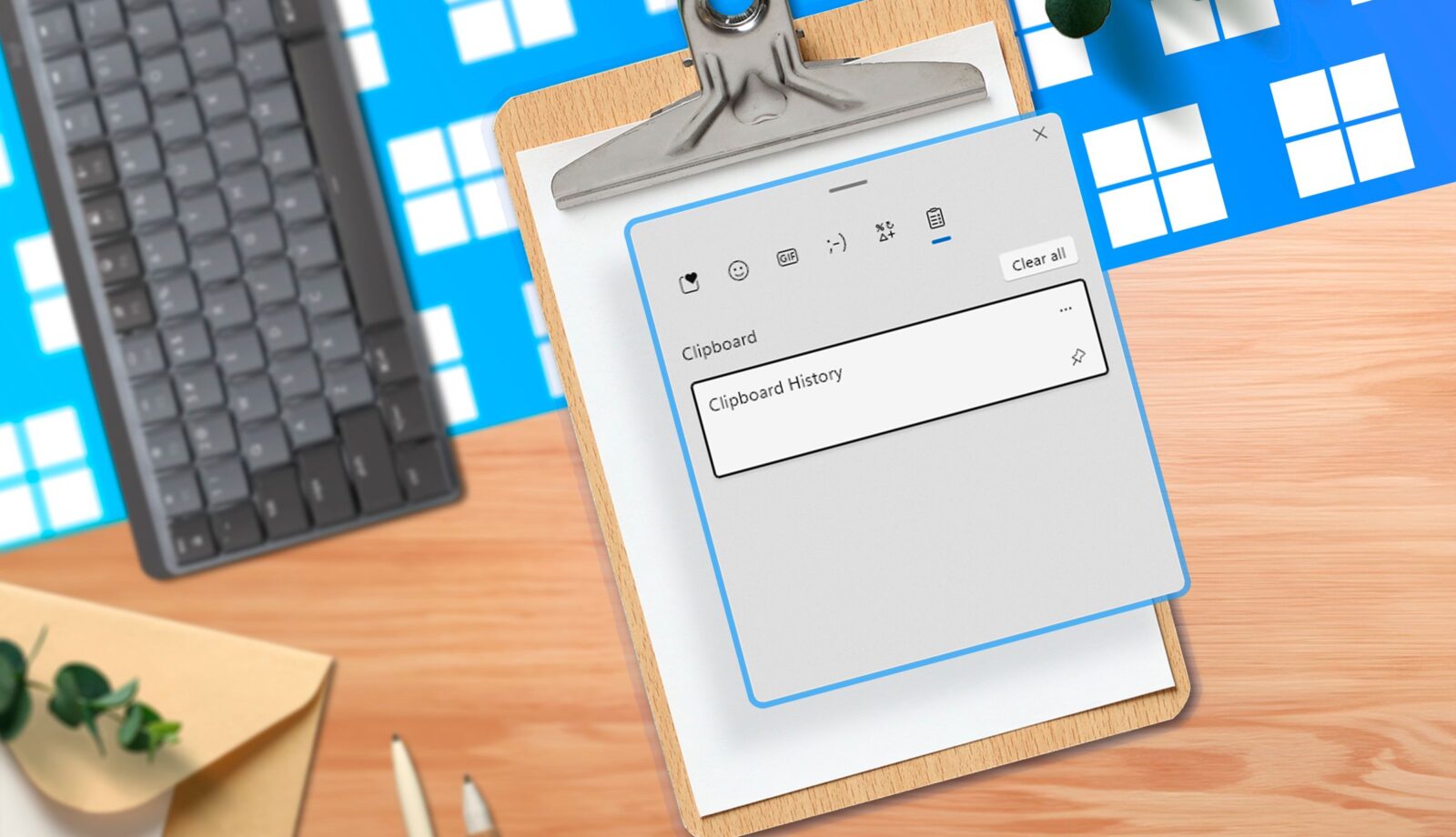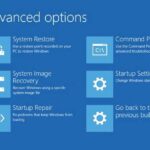클립보드 기록은 아마도 사용하지 않는 최고의 Windows 기능입니다.
전철기 단서:
- 클립보드 기록은 Windows 10 및 11에서 최대 25개 항목을 저장합니다. Windows+V를 눌러 액세스하세요.
- 클립보드를 사용하여 텍스트, HTML, 링크 및 이미지를 저장할 수 있습니다.
- 자주 사용하는 항목을 고정해 빠르게 접근할 수 있습니다.
당신이 나와 같다면 기능 중 하나를 사용해 본 적이 없을 가능성이 높습니다. 생산력 수십 년 동안 Windows PC를 사용해 왔음에도 불구하고 가장 과소평가된 Windows입니다. 이 기능은 "클립보드"라고 하며 효율성을 높이기 위해 즉시 사용을 시작해야 합니다.

저것 클립보드 기록인가요?
클립보드는 최근에 복사한 항목을 보관하는 공간입니다. 이 기능은 두 가지 모두에서 사용할 수 있습니다. 윈도우 10 11과 같습니다. 클립보드 기록을 활성화하면 Ctrl+V 대신 Windows+V를 눌러 붙여넣을 수 있습니다. 클립보드에는 4MB를 초과하지 않는 한 최대 25개의 항목이 보관됩니다.
이를 사용하여 텍스트, HTML, 하이퍼링크 및 이미지를 임시로 저장할 수 있습니다. 불행하게도 클립보드는 파일이나 폴더를 포함할 수 없기 때문에 다소 제한적입니다. 제한 사항에는 이미지 파일이 포함되지만 이미지를 마우스 오른쪽 버튼으로 클릭하고 “복사”를 선택하면 이를 피할 수 있습니다. 이 기능은 PC에 있는 파일과 컴퓨터에 있는 이미지를 포함한 모든 유형의 이미지에 적용됩니다. 웹 브라우저. 가장 눈에 띄는 단점은 Ctrl+Shift+V와 같이 서식이 지정되지 않은 텍스트를 붙여 넣을 수 없다는 점입니다. 하지만 서식을 제거하려면 먼저 텍스트를 메모장에 붙여넣을 수 있습니다.
말하다 이제 한 번에 하나의 요소를 복사하여 붙여넣으세요.
작업 흐름의 일부로 많은 양의 데이터를 복사하여 붙여넣는 경향이 있다면 강력한 클립보드 기록 인터페이스를 선호하여 Ctrl+V를 사용하는 것이 좋습니다. "라는 이전 버전 때문에 이 기능을 잊어버릴 수 있었습니다.클립보드 뷰어,”는 Windows Vista에서 제거되었습니다. 새롭게 개선된 클립보드는 Windows에 반환될 때까지 반환되지 않았습니다. 2018년 10월 업데이트, 놓치기 쉽습니다.
Ctrl+V 대신 Windows+V를 누르기 위해 의식적으로 노력해야 하지만 노력할 가치가 있습니다. 수많은 이미지, 텍스트 조각 및 링크를 동시에 복사하여 붙여넣을 수 있으므로 탭을 넘기느라 낭비했던 업무 시간을 20~30분 정도 절약할 수 있습니다. 아, 그리고 클립보드를 컴퓨터와 동기화할 수 있다고 말씀드렸나요? 핸드폰 그리고 다른 Windows 장치?
세트 자주 사용하는 품목
동료 작가, 프로그래머, 전문가 여러분을 뵙습니다. 고객 서비스. 대부분의 작업이 동일한 템플릿, 코드 조각 및 링크를 복사하여 붙여넣는 것과 관련되어 있다면 이제 다음을 수행해야 합니다. 최적화하다 당신의 작업 흐름. 클립보드를 사용하면 자주 사용하는 항목을 고정하여 PC를 끄거나 클립보드 기록을 지운 후에도 유지되도록 할 수 있습니다.
그래서 거기에 있습니다. 아직 클립보드 기록을 활성화하지 않았거나 나처럼 항상 클립보드 기록을 사용하는 것을 잊어버렸다면 이 기사를 활용해 보시기 바랍니다. 속임수야 생산력 작지만 엄청나게 유용합니다.